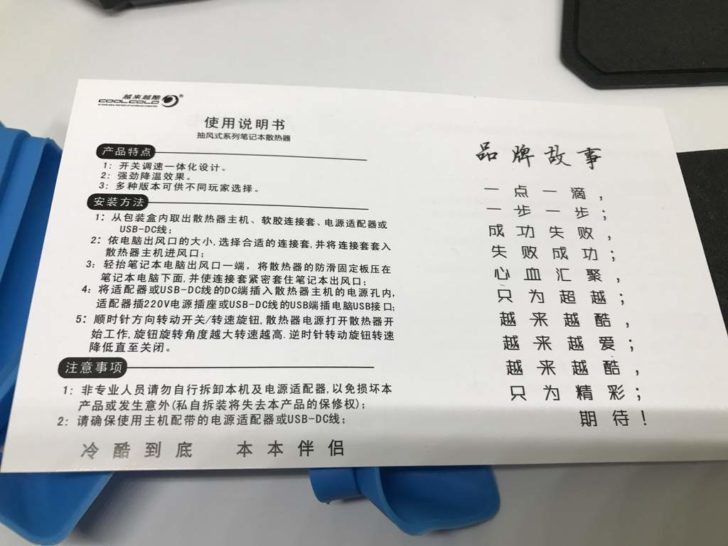この記事には広告を含む場合があります。
記事内で紹介する商品を購入することで、当サイトに売り上げの一部が還元されることがあります。
ニンテンドースイッチの熱さと夏の暑さのせいで本体が曲がってしまうのではないかと心配になったので、アマゾンで販売されているノートPC用の吸引式クーラー(ファン)をニンテンドースイッチに取り付けて一応解決。けど少し後悔。
目次
ニンテンドースイッチが熱い!冷やす方法を模索
ニンテンドースイッチで遊びすぎると本体が曲がってしまう現象が報告されています。どうやらニンテンドースイッチが熱くなりすぎるのが原因らしいです。
ニンテンドースイッチが曲がってしまうのは嫌なので、ニンテンドースイッチをなるべく費用をかけずに冷やしたいと思いました。
少し調べてみたところ、ニンテンドースイッチを冷やす方法としては以下の方法があるとのことです。
- クーラーのある涼しい部屋で遊ぶ
- 冷却パッドをニンテンドースイッチ本体に取り付ける
- サーキュレーターか扇風機でニンテンドースイッチ本体に風を直接当て続ける
- ノートPC用の吸引式クーラーをニンテンドースイッチ本体に取り付ける
結論を言うと、アマゾン(Amazon.co.jp)で899円の中国製吸引式クーラーを購入し、それをニンテンドースイッチに取り付けることでニンテンドースイッチのエアフローをむりやり強化しました。
クーラーを使う方法は電気代がかかるから無理
クーラーを利用して部屋の温度自体を下げれば、ニンテンドースイッチ本体が熱くなりすぎることはなくなるでしょう。
でもクーラーを使うと電気代が高くなります。僕はなるべく費用をかけたくなかったのでこの方法は却下。
冷却パッドを本体に貼る
ノートPCに貼り付ける用の「冷却パッド」という商品が存在するそうです。アマゾンで調べてみると、サンワサプライから発売されている「ノートパソコン冷却パット TK-CLNP8BL」という商品が2017年7月20日時点で964円で販売されていました。
冷却パッドなら約1,000円で済みます。1,000円程度でニンテンドースイッチ本体の熱暴走を防げるのであれば、選択肢としてはまあまあ良いのではないでしょうか。
試験結果を見てみると、冷却アルミパッドが貼られた箇所の温度が下がっているのが確認できます。色が明らかに緑から青っぽくなっています。これが本当なら少しくらいは期待できそうです。
あと、冷却パッドなら携帯モードでもニンテンドースイッチ本体を冷やせるので、他の方法と比べるとメリットが一つ多い気もします。
サーキュレーターか扇風機の風を直接あてる
アマゾンでサーキュレーターと検索するとアイリスオーヤマ製のサーキュレーターが1,980円で売られていました。
しかし冷却パッドなら携帯モードでも冷やせますし、サーキュレーターや扇風機を買うよりも安く済みます。なので、ニンテンドースイッチを冷やすためだけにサーキュレーターや扇風機を買うのは少し高く感じます。
サーキュレーターや扇風機ならニンテンドースイッチを冷やすこと以外にも使えそうですが、本来の目的は「ニンテンドースイッチ本体をなるべく費用を抑えて冷やすこと」なので、直接風を当てる方法は却下しました。
そもそも風をニンテンドースイッチ本体に当てるためには、ニンテンドースイッチ本体とドックの間に風を送り込むという、非効率に思える方法をとらないといけません。
しかし任天堂以外が発売している他社製のドックがあれば話は別となります。
ただ上記の商品だと純正品のドックを分解しないといけないので、少々手間がかかりますし、お金もかかります。なので却下。
吸引式クーラー(ファン)を使う
長々と書いてきましたが、僕が取った方法はノートPC用の吸引式クーラーを使う方法です。本来はノートPCの排気口に取り付けるのですが、ニンテンドースイッチとドックをうまく使えば簡単に取り外しができます。
この外付けの吸引式クーラーを、ニンテンドースイッチ本体にある排気口に取り付けて、本体内部にある熱を外に無理矢理排出させます。
どうやって取り付けているかというと、付属品の「板」とクーラーを合体させ、その「板」をニンテンドースイッチ本体とドックの間に挿し込んでいます。
実際に使ってみたところ、吸引式クーラーから暖かい空気が出ているので、ある程度は冷却効果が出ているようです。
安物には安いなりの理由がある
ただし僕が購入した899円の吸引式クーラーは非常にチープな出来で、いくつか気になる点がありました。それは以下の通り。
- ファンの音が少しうるさい
- 振動音も気になる
- ニンテンドースイッチに取り付けるためには付属品のプラスチックの板をニンテンドースイッチとドックの間に無理矢理押し込むことになる
- プラスチックの板に付いているクッションのようなものを取り外さないと、ニンテンドースイッチに取り付けられない
- 説明書が中国語なので読めない
- 携帯モード・テーブルモードの時は実質使えない
- クーラーを取り付けたり外したりすると、ニンテンドースイッチ本体の裏の一部分にかすかに傷がつく
- つまみを回して手動でファンを回す必要があるので、遊ぶたびにつまみを回すのは少し面倒くさい(作動させるのを忘れるとニンテンドースイッチが余計熱くなるので悲惨)
電源供給に関してはドックにUSB端子があるのでそれを利用すれば問題ないです。振動音と動作音は風量を弱から中程度まで調整すれば少し抑えられますし、ゲームに熱中していると気にならないのでそれほど問題はありません。
クーラー自体がやや大きめなので、ニンテンドースイッチがドックごと前に倒れないようにするために、ドックはフローリングのような固い場所に配置する必要があります。
また、ラバー(ニンテンドースイッチ本体の排気口とクーラーを繋げる水色の部分)は3種類付いてきたのですが、これは一番大きいのを使った方が、ラバーとニンテンドースイッチ本体の間で摩擦が発生するので安定性が増します。
どうせなら高機能なクーラーの方がいい
価格が安かったので品質は承知の上でしたが、どうせならもっとちゃんとした商品を買えば良かったなとは思いました。
実はYouTubeにある「任天堂スイッチに冷却ファン取り付けてみた! 」という動画を参考に吸引式クーラーを購入したのですが、動画で登場する商品(Opolar LC06)と同じ物を買えばよかったなと思っています。
約3,000円するのでちょっと高めですが、こちらだと板が薄いので挿し込みやすいはず。
「Opolar LC06」には自動モードがある
僕が買った899円の安物の吸引式クーラーには自動モードが無いので、ゲームで遊ぶ時は毎回クーラーを手動で作動させないといけません。
クーラーを作動させずにニンテンドースイッチ本体に取り付けた状態のままスプラトゥーン2を2〜3時間くらい遊んでいたことがあったのですが、ゲームを終えた時にクーラーが作動していないことに気付き唖然としました。その後クーラーのファンを回してみるとめちゃくちゃ熱い空気が流れてきました…。手動式の吸引式クーラーだと、ファンを回すのを忘れると余計に熱暴走を起こしてしまうかもしれませんので、そこにも要注意です。
しかし、「Opolar LC06」には温度を察知してファンを回してくれる自動モードなるものがあるようで、ゲームで遊ぶたびに毎回電源を入れなくてもいいのはポイントが高いです。しかも温度表示もあり、どれくらい効果が出ているのか目視できます。
最後に:正直、冷却パッドで十分だったかも
実際に吸引式クーラーを取り付けてスプラトゥーン2をやってみました。暖かい空気がガンガン排出されているので、冷却効果はたぶんあるはず。
ただ、冷却パッドの方がお手軽ですし、携帯モードやテーブルモードでも活躍してくれるので冷却パッドの方が良かったかも…と思い直しています。吸引式クーラーだとTVモードでしか使えませんから。
(以下、アフィリエイト)